У Ажурирању прозора од 10. априла почетне групе су ималеје уклоњен. Домаће групе су коришћене за дељење датотека преко мреже. Многим крајњим корисницима матична група чинила се као функција Виндовс-а када је заправо дељење мреже било једноставно. И даље је невероватно лако делити датотеке без матичне групе. Ево како то радите
Дељење датотека без матичне групе
Да бисте делили датотеке без матичне групе, витреба да буде омогућено дељење датотека преко мреже. Најбржи начин за то је да кликнете на Мрежа на навигацијској траци у Филе Екплорер-у. Ако је дељење мреже искључено, на врху ћете видети жуту траку коју можете да кликнете да бисте омогућили дељење.
Алтернатива је отварање апликације Сеттингс иидите на Мрежу и Интернет. Тамо идите на картицу Статус и кликните на „Опције дељења“. Ово ће отворити контролну таблу са већ проширеним одељком. У овом одељку укључите откривање мреже.
Откривање мреже омогућава другим рачунарима на мрежи да виде ваш систем.

Можете да делите датотеку или читаву фасциклубило кога на мрежи. У Филе Екплореру идите до датотеке или мапе коју желите да делите. Кликните десним тастером миша и одаберите „Дај приступ“. Видећете неке опције домаћих група, али оне су само тамо, јер Мицрософт није имао квалитетно оцену. Потребно је да одаберете опцију Специфиц Пеопле.
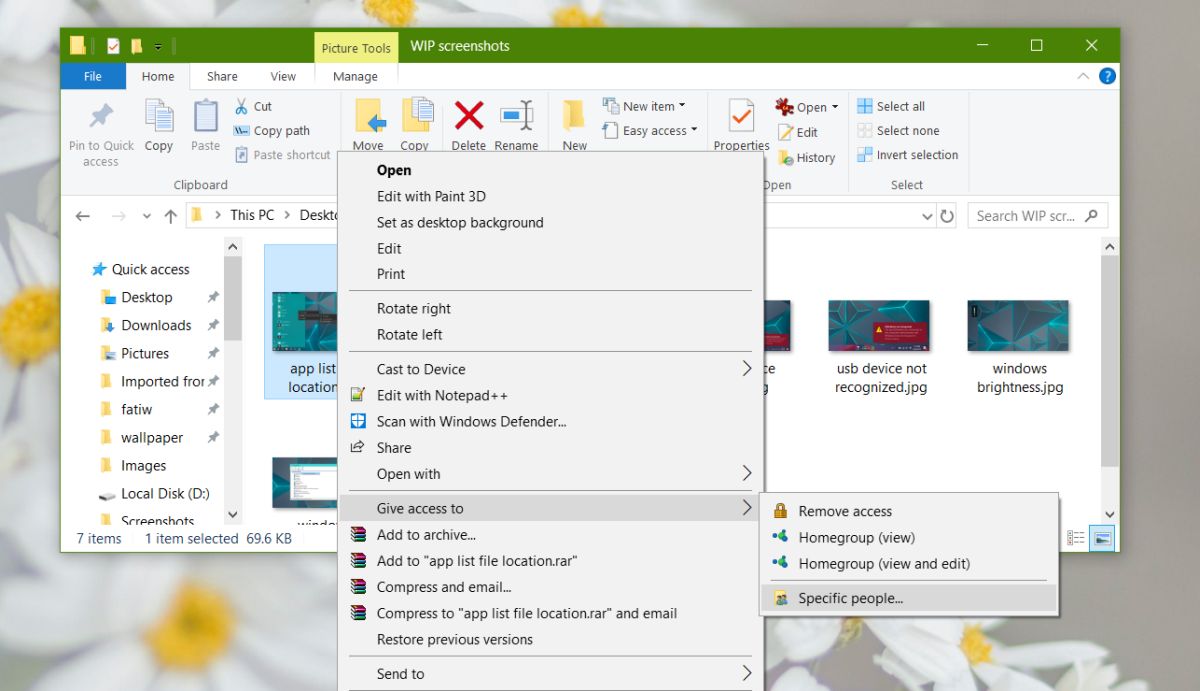
На следећем екрану можете да унесете име рачунара са којим желите да делите датотеке или можете одабрати „Сви“ и дозволите свима на мрежи да имају приступ предметној ставци.
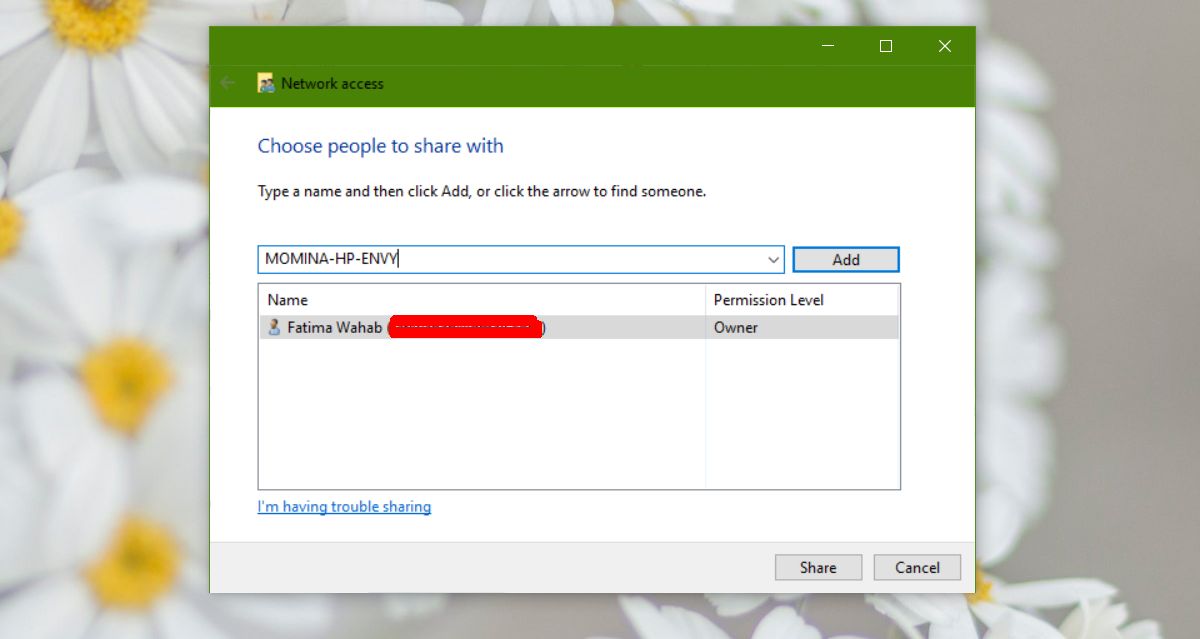
Једном када се датотека дели, добићете везу до датотеке на вашем систему коју морате послати ономе ко жели да приступи датотеци.
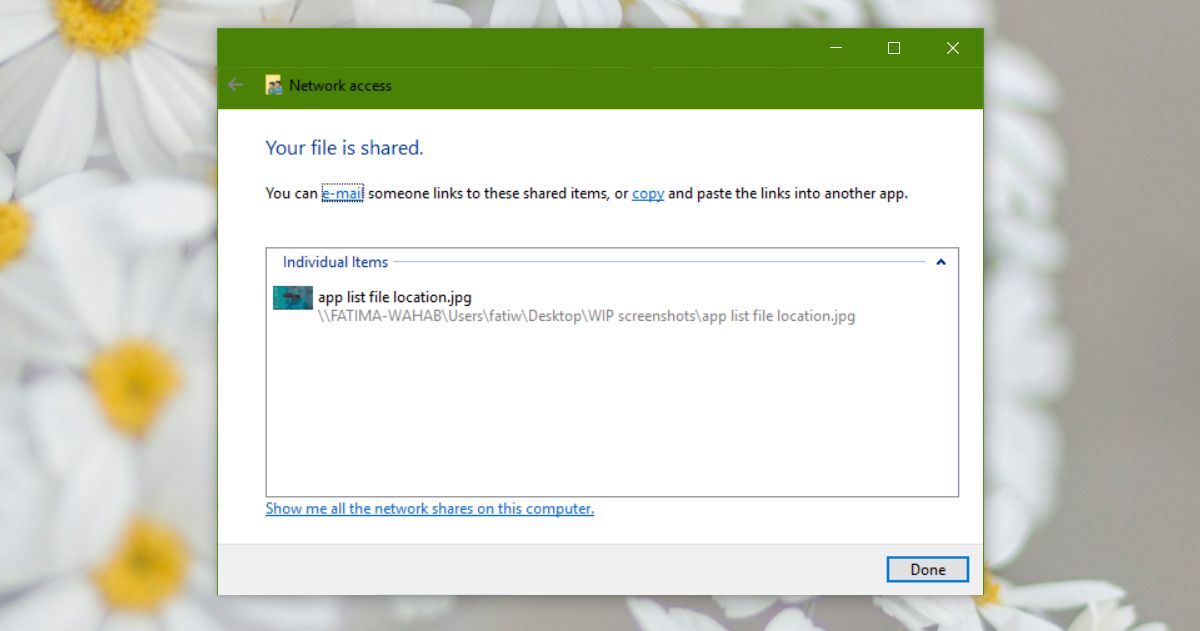
Опције давања приступа су доступне само задатотеке и мапе на вашем Виндовс диску, што је обично Ц погон. На осталим дисковима опција се неће појавити када десним тастером миша кликнете на датотеку или мапу.
Дељење у близини
Ако вам се све то чини превише компликовано, једноставно можетеодлучите се за дељење у близини што је много, много лакше. Нема потребе да се одобри приступ датотеци, нити се смета са дозволама. Ако је систем којем желите да делите датотеке на истој мрежи као и ви, онда је можете делити из контекстног менија.
Мицрософт такође предлаже коришћење облачног погонакао ОнеДриве за дељење датотека на својој званичној страници помоћи која делује, али то је и други начин да производ притиснете на кориснике. Можете да користите Дропбок или Гоогле диск за исти крај.













Коментари